win10系统是很多电脑用户首选的装机系统,然而有不少用户在使用过程中可能会碰到win10系统打开eml文件的情况。大部分用户电脑技术都是菜鸟水平,面对win10系统打开eml文件的问题,无法自行解决。不少用户都来咨询小编win10系统打开eml文件要怎么处理?其实可以根据以下步骤1、电脑上安装了windows Live Mail之后,右击eml文件,选择属性; 2、单击“打开方式”后面的“更改”,然后找到并选择windows Live Mail后,单击“确定”;这样的方式进行电脑操作,就可以搞定了。下面就和小编一起看看解决win10系统打开eml文件问题详细的操作步骤:
方法一、
1、电脑上安装了windows Live Mail之后,右击eml文件,选择属性;
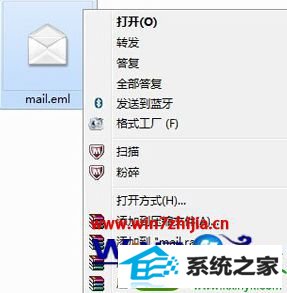
3、双击Eml文件,即可调用windows Live Mail程序读取文件;
4、读取成功后显示内容如下:包括发件人,收件人,和邮件正文内容。
方法二、邮箱也能读取eml文件
1、打开自己的邮箱,比如QQ邮箱。然后单击“写信”;
2、收件人写自己的邮箱地址,主题可以随便写,然后单击“添加附件”后,选择eml文件,并单击“打开”;

4、等邮件发送成功后,单击“收件箱”,然后单击接收到的刚才发送的邮件;
5、单击附件栏下的“预览”;
6、即可查看eml文件正文了。
其他方法:
1、如果电脑临时打不开网络或者没有安装windows Live Mail,那么可以选择使用下面方法;
2、依次单击“开始,运行”,输入notepad后回车;
3、依次在记事本窗口上单击“文件,打开”;
4、文件类型选择“所有文件(*.*)”后,选择eml文件双击即可打开;
5、如下图所示,From后面对应的邮件地址是发件人;To对应的是收件人;subject对应的是邮件主题;而隔开一行下面的,则是邮件正文了。
关于windows10系统打开eml文件的方法就跟大家分享到这边了,有碰到这样问题的用户们可以尝试上面的方法来打开就可以了。
(责任编辑:chenhai)
